
如今win10专业版系统的功能比较丰富,稳定性比较高,受到很多人的青睐.有网友想了解台式电脑怎样重装系统win10专业版系统,但是却不知道该如何进行下载,那么下面小编给大家演示一个简单的台式电脑系统重装win10专业版的方法.
重装win10专业版
1.回到桌面后,打开一个叫咔咔装机重装系统的软件,没有下载的可以在官网当中下载,进入软件的首页之后,我们单击自己想要安装的系统,选择右侧的安装。

2.这时软件就会进入到下载系统镜像文件的环节当中,我们只需等待下载完成。

3.下载完成时,软件会提示进行重启电脑,单击页面中出现的立即重启按钮。

4.重启会进入到启动菜单的界面,选择光标所在的位置,进入。

5.进入之后,装机工具就会开始帮助我们安装系统,此时无需手动干涉,只要等待系统完成安装。

6.上述操作完成之后,这时将再次点击”立即重启“选项。
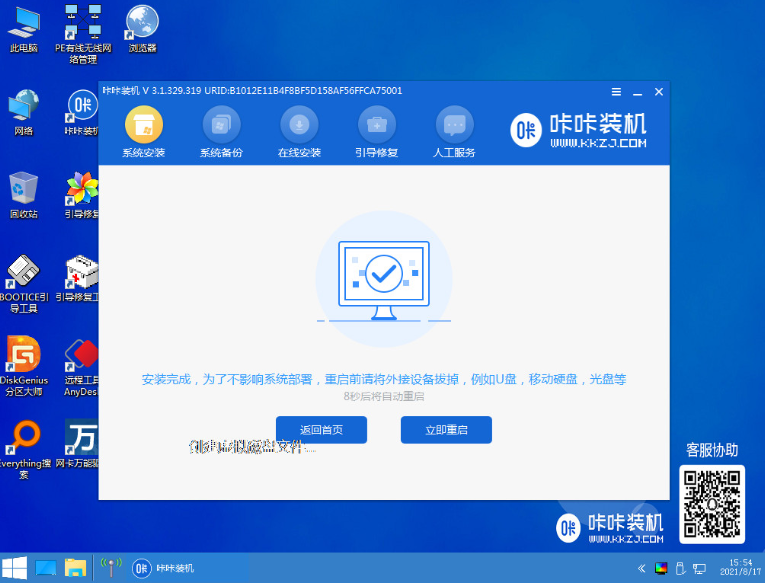
7.重启就会进入到新的操作系统当中,我们也可以开始使用新的系统了。

关于重装win10专业版的方法就分享到这啦,你学会了吗。





